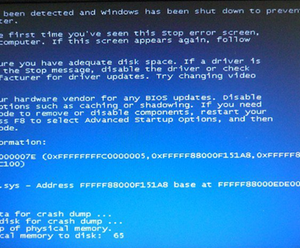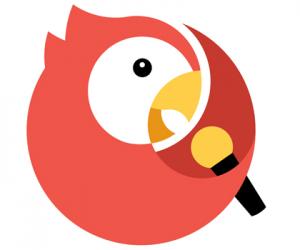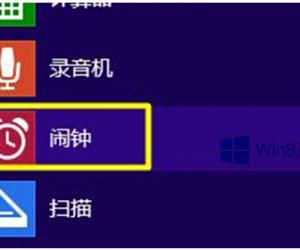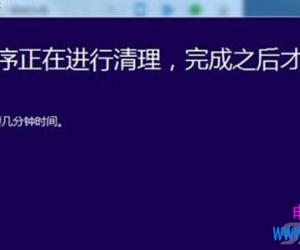Win10系统桌面如何找到我的文档图标 电脑我的文档不见了怎么恢复方法
发布时间:2017-10-16 10:34:01作者:知识屋
Win10系统桌面如何找到我的文档图标 电脑我的文档不见了怎么恢复方法 我们在使用电脑的时候,总是会遇到很多的电脑难题。当我们在遇到了win10桌面怎么找回"我的文档"图标的时候,那么我们应该怎么办呢?今天就一起来跟随知识屋的小编看看怎么解决的吧。
win10桌面怎么找回"我的文档"图标?
1、首先第一步我们需要做的就是进入到电脑的桌面上,然后在桌面的左下角位置对开始菜单按钮进行点击操作,然后继续进行下一步的操作。

2、当我们在完成了上面的操作步骤以后看,现在我们就会看到跳出了开始菜单的选项页面了,这个时候我们对里面的设置进行点击操作,然后继续往下看。
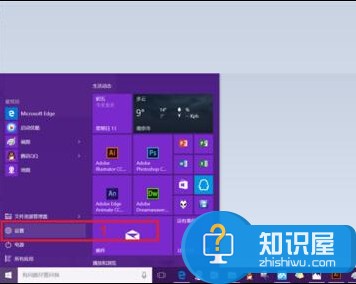
3、这个时候我们已经进入到了设置的页面中了,在这个里面我们可以看到一个个性化的选项,直接对其进行点击就可以了。
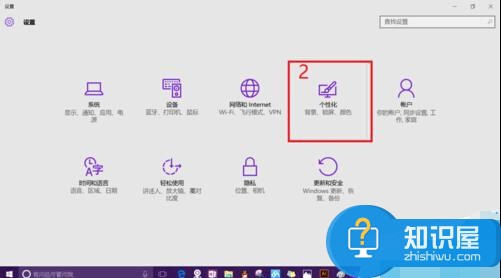
4、现在我们已经进入到了个性化的设置页面了,在这个里面我们需要找到主题然后对其进行点击,进入到主题页面中我们可以看到桌面图标设置,这个时候直接对其进行点击操作,就可以打开电脑桌面的设置选项了。

5、‘我们可以在跳出的小的页面中看到一些复选框,直接对其进行点击,可以看到是否已经被勾选了。我们可以看到用户的文件,这个就是我的文档,直接进行选择就可以了,现在就成功的恢复了。
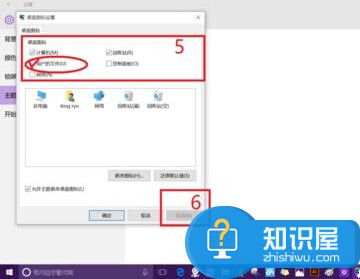
知识阅读
软件推荐
更多 >-
1
 一寸照片的尺寸是多少像素?一寸照片规格排版教程
一寸照片的尺寸是多少像素?一寸照片规格排版教程2016-05-30
-
2
新浪秒拍视频怎么下载?秒拍视频下载的方法教程
-
3
监控怎么安装?网络监控摄像头安装图文教程
-
4
电脑待机时间怎么设置 电脑没多久就进入待机状态
-
5
农行网银K宝密码忘了怎么办?农行网银K宝密码忘了的解决方法
-
6
手机淘宝怎么修改评价 手机淘宝修改评价方法
-
7
支付宝钱包、微信和手机QQ红包怎么用?为手机充话费、淘宝购物、买电影票
-
8
不认识的字怎么查,教你怎样查不认识的字
-
9
如何用QQ音乐下载歌到内存卡里面
-
10
2015年度哪款浏览器好用? 2015年上半年浏览器评测排行榜!